Adobe Photoshop — это мощное приложение, которое воплотит ваше воображение в жизнь. Оно используется для улучшения фотографий, создания коллажей, дизайна постеров и многого другого. В этом курсе научитесь основам работы с Photoshop, ознакомитесь с интерфейсом и начнете применять на практике различные инструменты.
теория photoshop
Познакомьтесь с программой — начните курс Photoshop с нуля
Погрузитесь в захватывающий курс Adobe Photoshop, где ваше творческое воображение может обрести жизнь. В этом курсе мы проведем вас через основы Photoshop, показав ключевые функции, рабочую область, инструменты и основные настройки. Готовы к невероятному путешествию в мир цифрового творчества?
Photoshop — мощный инструмент для творческих целей
Photoshop — это не только платформа для профессиональных фотографов или дизайнеров. Даже если вы новичок, в Photoshop есть масса функций, которые помогут вам достичь творческих целей. Это может быть улучшение тона фотографии, удаление отвлекающей рекламы, объединение нескольких изображений для создания нового мира или создание графики для социальных сетей или для вашего подкаста.
Процесс может показаться пугающим вначале, но с пошаговым подходом и практикой он станет намного удобнее. Главное — не стремиться к совершенству с самого начала. Вместо этого сосредоточьтесь на изучении и применении различных инструментов, которые предлагает Photoshop.
Процесс может показаться пугающим вначале, но с пошаговым подходом и практикой он станет намного удобнее. Главное — не стремиться к совершенству с самого начала. Вместо этого сосредоточьтесь на изучении и применении различных инструментов, которые предлагает Photoshop.
Использование существующих навыков
Вы, возможно, не осознаете этого, но если вы когда-либо редактировали фотографию на телефоне, вы уже обладаете некоторыми основными навыками редактирования фотографий, такими как обрезка или удаление объектов. Эти навыки одинаково важны при работе в Photoshop, будь вы ретушируете изображение, создаете фотоколлаж или дизайн плаката. То, что вы узнали, используя другие приложения, часто переводится на то, что вы будете делать в Photoshop.
Навигация по рабочей области Photoshop
Теперь давайте познакомим вас с рабочей областью Photoshop. Этот учебник познакомит вас с основными частями рабочей области, включая панели и инструменты. Эти элементы являются строительными блоками для любого творческого проекта в Photoshop.
Рабочее пространство Photoshop может показаться пугающим вначале, но когда вы узнаете о различных панелях и инструментах, вы найдете его довольно интуитивным. Вы изучите различные настройки, которые вы будете чаще всего использовать, помогая вам привыкнуть к программе и лучше понять ее функциональность.
Рабочее пространство Photoshop может показаться пугающим вначале, но когда вы узнаете о различных панелях и инструментах, вы найдете его довольно интуитивным. Вы изучите различные настройки, которые вы будете чаще всего использовать, помогая вам привыкнуть к программе и лучше понять ее функциональность.
Опыт волшебства — практический курс Photoshop
Наконец, в качестве бонуса, этот учебник проведет вас через немного известного волшебства Photoshop. Одним из наших любимых аспектов Photoshop является то, как он может переместить любой объект, человека или животное в совершенно другую обстановку. На этом курсе фотошопа будет показан процесс помещения жирафа в сюрреалистический рай, демонстрируя творческий потенциал, которым обладает Photoshop.
Следуя этим пошаговым инструкциям, вы получите практический опыт и лучше поймете, как работает приложение. Это обучение станет вашим ступенчатым камнем для создания удивительных визуалов и дизайнов с помощью Adobe Photoshop.
Когда вы отправляетесь в это захватывающее путешествие с Photoshop, помните, что процесс создания так же важен, как и конечный продукт. Поэтому принимайте процесс обучения и позвольте вашему творчеству течь.
Следуя этим пошаговым инструкциям, вы получите практический опыт и лучше поймете, как работает приложение. Это обучение станет вашим ступенчатым камнем для создания удивительных визуалов и дизайнов с помощью Adobe Photoshop.
Когда вы отправляетесь в это захватывающее путешествие с Photoshop, помните, что процесс создания так же важен, как и конечный продукт. Поэтому принимайте процесс обучения и позвольте вашему творчеству течь.
Онлайн-курс Adobe Photoshop для начинающих
Как получить 3 бесплатных урока и научиться работать в Adobe Photoshop прямо сейчас? Запишись на онлайн-курс и получи доступ к видео-урокам с файлами!
Начните с изучения базовых основ работы с приложением
Приоткройте дверь в ваш творческий мир с помощью Photoshop! Откройте для себя потрясающие возможности создания впечатляющих изображений, освоив интерфейс программы. Погрузитесь в увлекательную сферу цифрового искусства и превратите в реальность те произведения, о которых раньше только мечтали.
1
Настроим рабочую среду и скачаем рабочие файлы проекта
Перед началом работы над изображением, давайте поймем, что мы работаем в одинаковом рабочем пространстве. Для этого нажмите на иконку Выберите рабочую среду > Сбросить основную рабочую среду. Справа внизу у вас, как и у меня, находится панель со слоями — одна из множества панелей, которые вы будете использовать при работе в Photoshop.
2
Слои — составные элементы каждого изображения
Давайте посмотрим, как работать с панелью «Слои», чтобы отредактировать это изображение.
Чтобы обеспечить гибкость дизайна, можно включать и отключать слои. Как бы выглядело изображение с планетой на фоне?
Чтобы обеспечить гибкость дизайна, можно включать и отключать слои. Как бы выглядело изображение с планетой на фоне?
- Нажмите на пустое поле слева от слоя Planet, чтобы включить слой > Planet
- Теперь слой Planet виден на изображении, но он перекрывает жирафа и деревья. Это можно исправить, изменив порядок слоев на панели «Слои». Перетащите слой Planet под слой Waterfall. Отпустите его, когда под слоем Waterfall появится синяя линия.
3
Двигаем луну
Давайте передвинем луну поближе к жирафу, чтобы это выглядело так, будто он тянется к луне. Выберите Инструмент Перемещение. Перетащите луну в положение чуть выше головы жирафа, чтобы это выглядело так, будто жираф тянется к луне.
4
Убираем вторую луну
Теперь займемся второй луной. Нам вряд ли нужна вторая луна на небе, поэтому воспользуемся точечной восстанавливающей кистью, чтобы удалить маленькую луну.
- Нажмите на панели инструментов Точечная восстанавливающая кисть. Настройки выбранного инструмента располагаются на панели «Параметры» в верхней части экрана.
- Нажмите, чтобы открыть параметры размеры кисти. Передвиньте ползунок размера примерно до уровня 100 пикс. (чуть больше, чем размер луны). Жесткость поставьте на 50-60%. Совет! Обязательно контролируйте параметр Жесткость!
- Нам нужно удалить объект, располагающийся на слое Clouds and Stars, поэтому необходимо убедиться, что этот слой выделен. Выберите «Слой» -> Clouds and Stars.
- Расположите круглый курсор точечной восстанавливающей кисти над маленькой луной и щелкните по ней один раз для удаления.
5
Работа с фоном
Фон выглядит слишком ярким для этой сцены в сумерках, поэтому давайте воспользуется корректирующим слоем, чтобы затемнить небо.
- Элементы управления для корректирующего слоя доступны в панели «Свойства». Передвиньте ползунок «Яркость» приблизительно до уровня -35, чтобы слегка затемнить облака и звезды.
- Корректирующий слой влияет только на слои, расположенные под ним, поэтому в результате этой коррекции затемнится только слой Clouds and Stars.
Этот урок является частью обучающего онлайн-курса Adobe Photoshop для начинающих. Он создан на основе официальных учебных пособий Adobe. Получить полный курс и проверить знания по Adobe Photoshop можно по форме выше.
Отличная работа! Как ощущения? Надеемся, теперь вам стало удобнее пользоваться Photoshop, и вы готовы учиться новому. Как только вы овладеете основами, вы удивитесь собственным творческим способностям.
Авторы урока: Элис Своупс, Габриэла Ианчу.
Авторы контента Adobe Stocks: Игорь Дмитриев
Авторы урока: Элис Своупс, Габриэла Ианчу.
Авторы контента Adobe Stocks: Игорь Дмитриев
Поздравляю! Этот урок лишь первый шаг в понимании возможностей Photoshop. Впереди вас ждут множество приключений в мире дизайна и искусства. Помните, практика — ключ к мастерству, так что начинайте экспериментировать, создавать и развивать свои навыки. Удачи вам в этом волнующем творческом пути!
Adobe Photoshop для начинающих
8 онлайн-уроков для самостоятельного или группового изучения с преподавателем